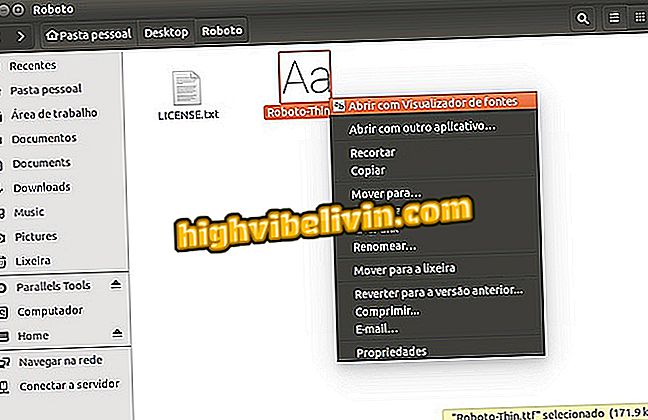S Photo Editor: använd automatisk embellisher för att förbättra selfies
OS Photo Editor är ett fotoredigeringsprogram på Android-smartphones. Trots att det finns en kraftfull palett med funktioner, tillåter det också användarna att använda det automatiska utsmyckningsalternativet. Med funktionen applicerar verktyget automatiskt effekter som tar bort fläckar och uttryckssymboler och mjukar hudens struktur.
På detta sätt är det möjligt att förbättra selfies på ett praktiskt sätt. Kolla in följande handledning om hur du använder S Photo Editors automatiska utsmyckning för självtillverkning.

Tutorial visar hur man blockerar lösenordsskyddade foton på Android med appen S Photo Editor
Ta reda på hur din nästa tatuering kommer att få med S Photo Editor
Steg 1. Öppna programmet och tryck på alternativet "Kamera". Sedan, med selfie-kameran öppen, pekar du på ikonet för kvinnliga ansikten längst upp på skärmen. Klicka sedan på den blå cirkeln (digital slutare) för att göra ditt foto.

Åtgärd för att aktivera S Photo Editorens automatiska utsmyckning
Steg 2. Ditt foto kommer automatiskt att förgöras med de parametrar som definieras i funktionen. Du kan emellertid välja effektnivån genom att växla mellan alternativen "Mild", "Natura" eller "Perfekt", som representerar den minskande graden av utsmyckaren. Om du vill spara bilden i telefonen trycker du på pilikonen längst ned till höger på skärmen. I nästa fönster använder du delningsalternativet i nedre vänstra hörnet som visas på bilden nedan.

Alternativ för att reglera effekten, spara och dela en egen skapad med S Photo Editors automatiska utsmyckning
Steg 3. Välj ett delningsalternativ på sociala nätverk, budbärare eller e-posthanterare för att skicka bilden till dina vänner.

Delningsalternativ för ett foto skapat i appen S Photo Editor
Ta tipset för att ta snabba bilder och använd S Photo Editor-utsmyckningsalternativen utan att komma åt bildredigeringsskärmen.

PicsArt: Läs allt om redigeringsappen
Vad är den bästa gratis bildredigeringsappen? Du kan inte svara på det här ämnet